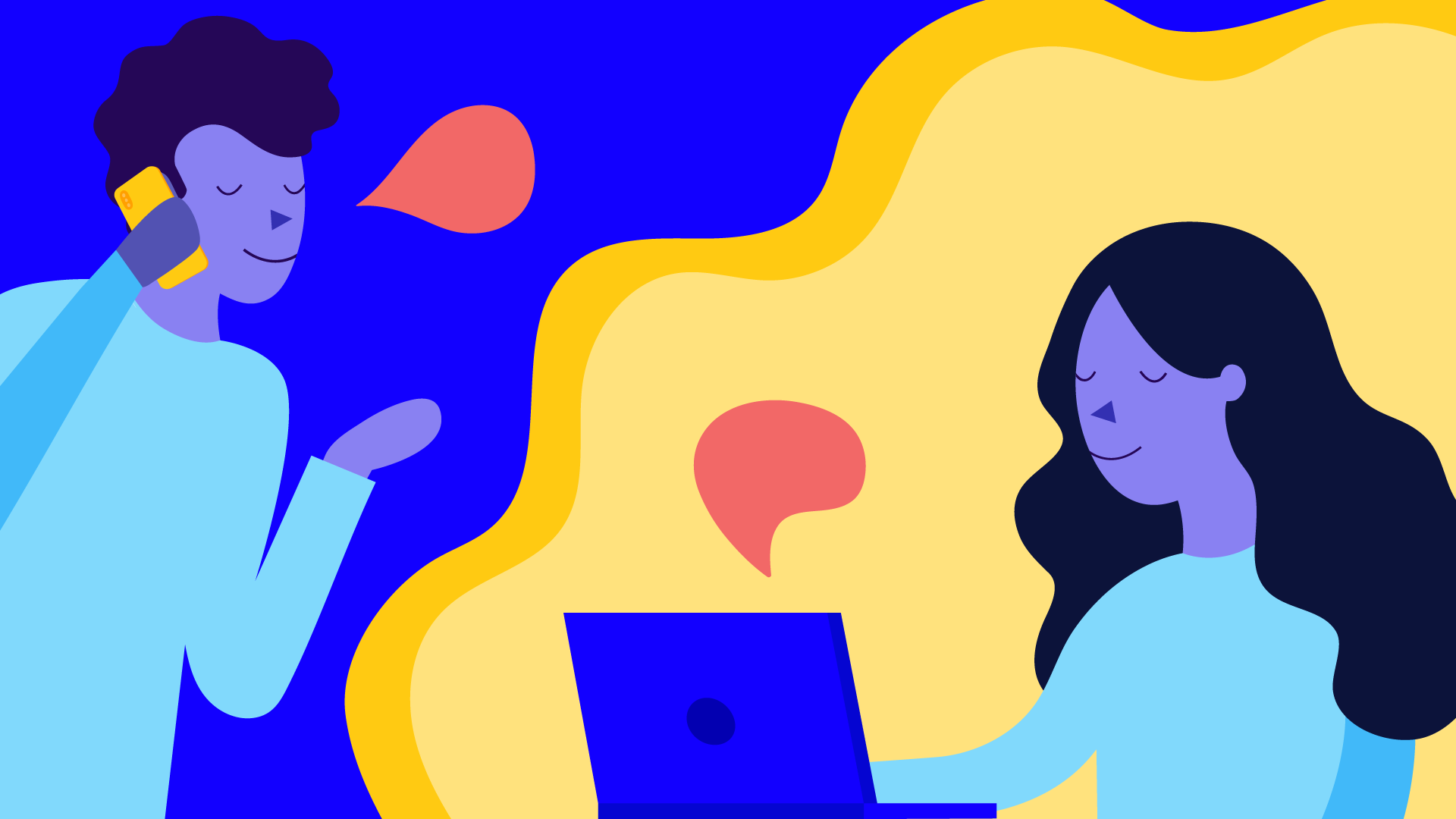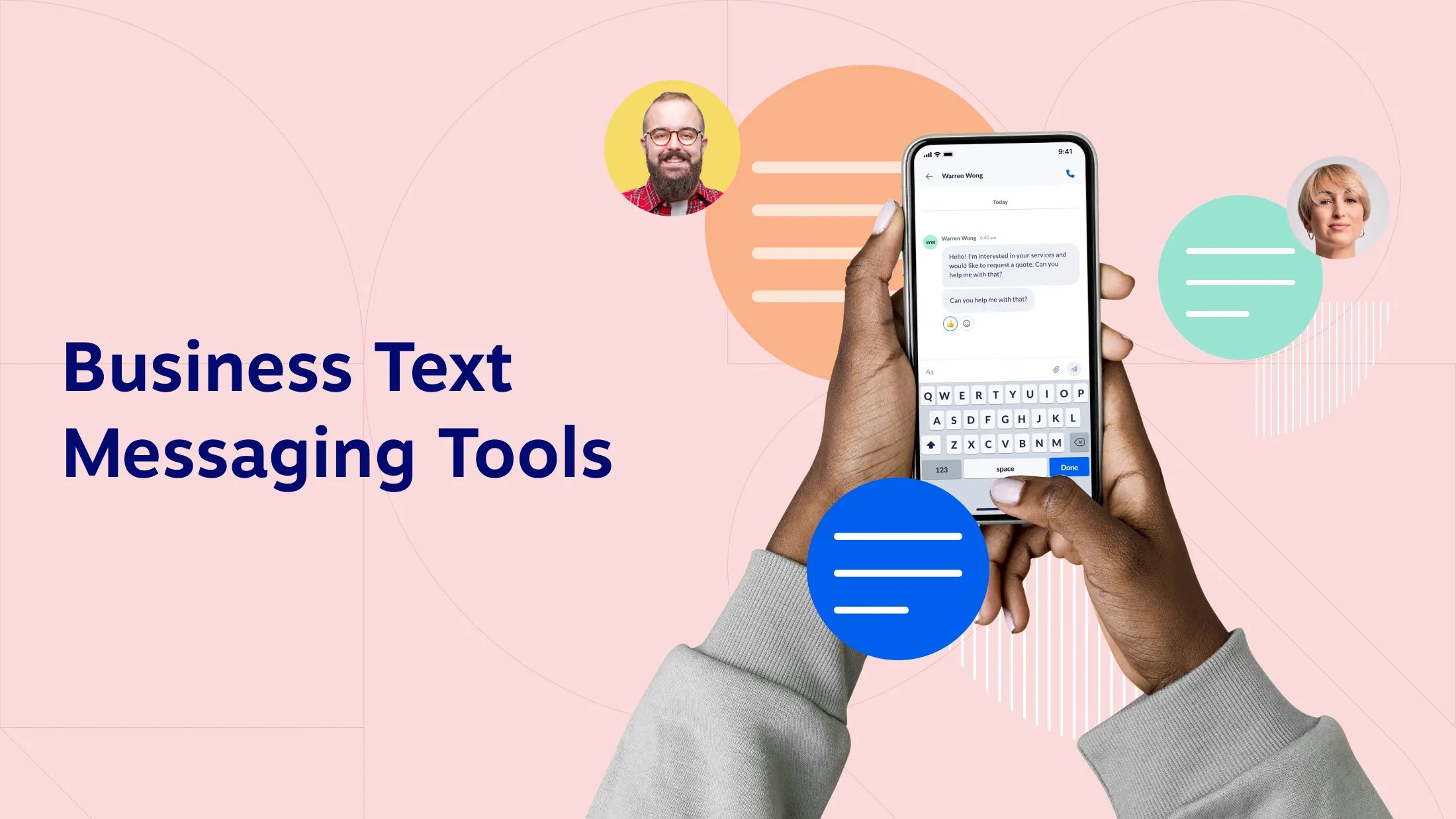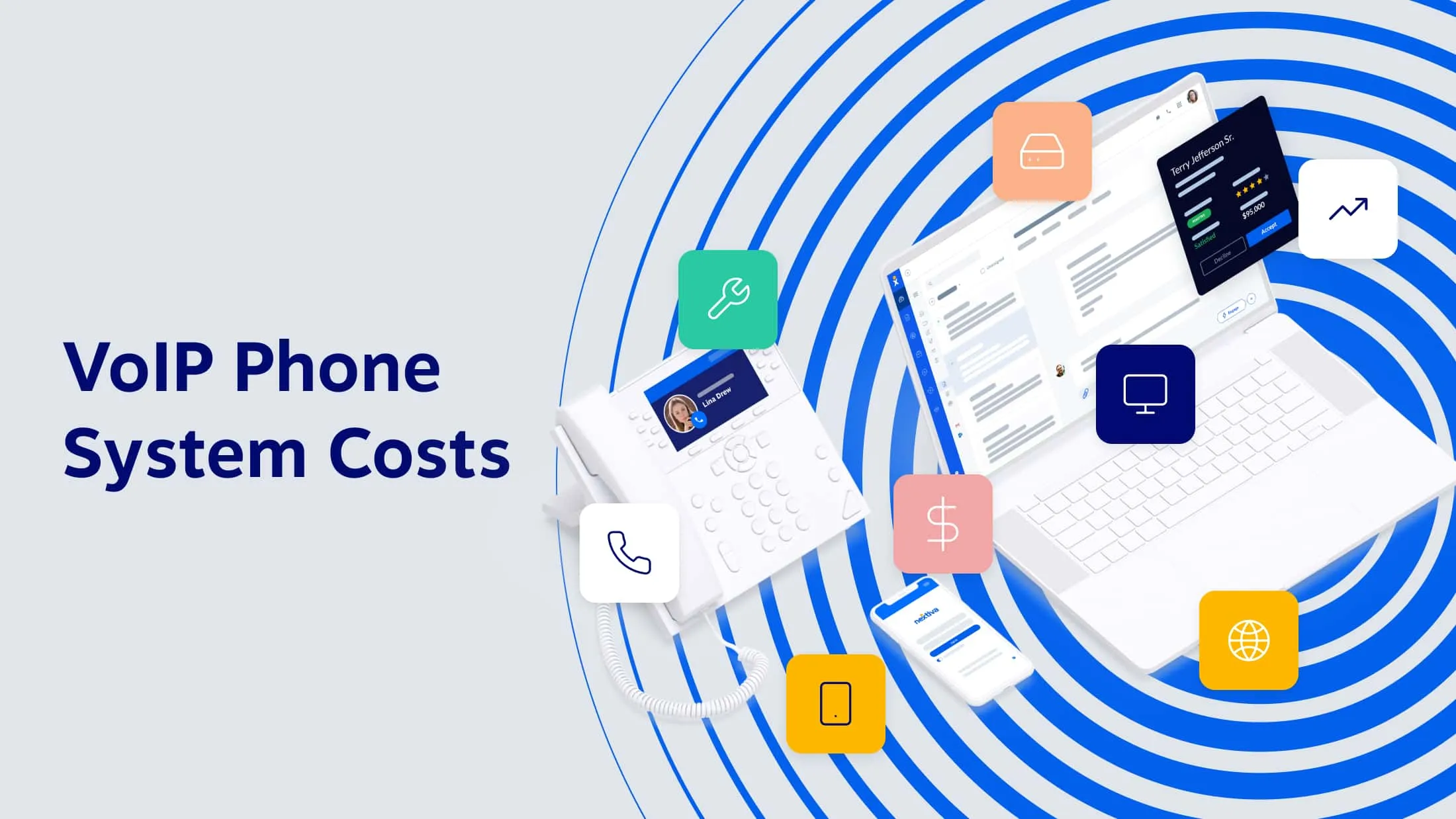كيفية إجراء واستقبال المكالمات الهاتفية من جهاز الكمبيوتر الخاص بك
نشرت: 2023-11-24على الرغم من أنه قد يبدو من المناسب استخدام هاتفك الخلوي، إلا أنك في بعض الأحيان تريد طريقة سهلة لاستخدام سطح المكتب أو الكمبيوتر المحمول لإجراء المكالمات الهاتفية.
أصبح استخدام جهاز الكمبيوتر الخاص بك لإجراء المكالمات أسهل بكثير الآن من أي وقت مضى. في هذا الدليل، سنغطي ستة أدوات وطرق مختلفة تتيح لك الرد على المكالمات الواردة وإرسال رسائل نصية وحتى إجراء مكالمات مجانية للآخرين.
إليك ما تحتاج إليه: اتصال بالإنترنت وميكروفون ومكبرات صوت (أو سماعة رأس Bluetooth). باستخدام هذه الميزات، ستكون جاهزًا لبدء إجراء مكالمات صوتية من جهاز الكمبيوتر الخاص بك.
كيف يعمل الاتصال من جهاز الكمبيوتر الخاص بك
تجدر الإشارة أولاً إلى الطريقة المتبعة في كيفية عمل الاتصال من جهاز الكمبيوتر الخاص بك.
يجب أن تأتي جميع المكالمات الهاتفية من مزود الخدمة، مثل خدمة الهاتف المستندة إلى الإنترنت أو مزود الهاتف المحمول.
من المحتمل أن يكون لدى مزود الخدمة الخلوية رقم هاتف يمكنك استخدامه. هذا مهم. بدون رقم هاتف، يمكنك فقط إجراء مكالمات صوتية مع مستخدمين آخرين على منصة اجتماعات مثل Zoom.
ولكن باستخدام رقم هاتف مخصص، يمكنك الاتصال بأي شخص، بما في ذلك الأشخاص الموجودين على الخطوط الأرضية أو الأرقام المجانية أو المكالمات الدولية.
على مستوى عالٍ، إليك كيفية الاتصال وإرسال الرسائل النصية من جهاز الكمبيوتر الخاص بك:
- مستخدمو Mac وiPhone: iMessage، بعد مزامنة جهاز الكمبيوتر الذي يعمل بنظام التشغيل macOS مع iCloud
- مستخدمو Windows وAndroid: قم بإعداد Microsoft Phone Link للتكامل مع هاتف Android الخاص بك.
- الجميع: استخدم خدمة الهاتف عبر الإنترنت التي تتضمن تطبيق اتصال مجاني.
الصورة الكبيرة هنا هي أنك تقوم بمصادقة جهاز الكمبيوتر الخاص بك للتفاعل مع جهازك المحمول عبر شبكة Wi-Fi بشكل آمن. سنستعرض هذه الخيارات أدناه.
مكالمات ورسائل نصية مجانية باستخدام iMessage على نظام macOS
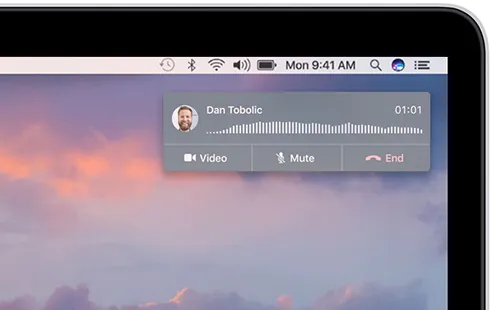
iMessage هو تطبيق مراسلة شائع توفره Apple لأجهزة macOS وiOS. وبصرف النظر عن إرسال النصوص والصور، فإنه يستخدم أيضًا لإجراء مكالمات من الكمبيوتر باستخدام FaceTime.
تأكد من تشغيل Wi-Fi على جهاز iPhone وMac الخاص بك وأنهما متصلان بالشبكة نفسها.
إجراء المكالمات من جهاز الكمبيوتر الخاص بك
- الخطوة 1. قم بتسجيل الدخول إلى iCloud من جهاز Mac الخاص بك باستخدام نفس معرف Apple الموجود على جهاز iPhone الخاص بك.
- الخطوة 2. على هاتفك، انتقل إلى الإعدادات > الهاتف > المكالمات على الأجهزة الأخرى، ثم قم بتشغيل السماح بالمكالمات على الأجهزة الأخرى.
- الخطوة 3. افتح تطبيق FaceTime على جهاز Mac الخاص بك.
- الخطوة 4. أخيرًا، اضغط على زر الاتصال بجوار جهات الاتصال المعروفة. للاتصال بالآخرين غير الموجودين في قائمة جهات الاتصال الخاصة بك، يتعين عليك بدء المكالمة الهاتفية من جهاز iPhone الخاص بك أو إضافتهم إلى قائمة جهات الاتصال الخاصة بك قبل الاتصال.
| الايجابيات | سلبيات |
|---|---|
| - إنه مضمن مع منتجات Apple ومدمج في نظام Apple iOS البيئي. - لا توجد رسوم إضافية للاستخدام - من السهل مشاركة الرسائل والصور ومقاطع الفيديو. | – ليس خيارًا مناسبًا للشركات لأنه مخصص للاستخدام الشخصي. - الاتصال من جهاز الكمبيوتر الخاص بك يأتي في النهاية من رقم هاتفك الخلوي. - الميزات المتقدمة غير متاحة لمستلمي Android. |
مكالمات ورسائل نصية مجانية على نظامي التشغيل Windows 10 و11
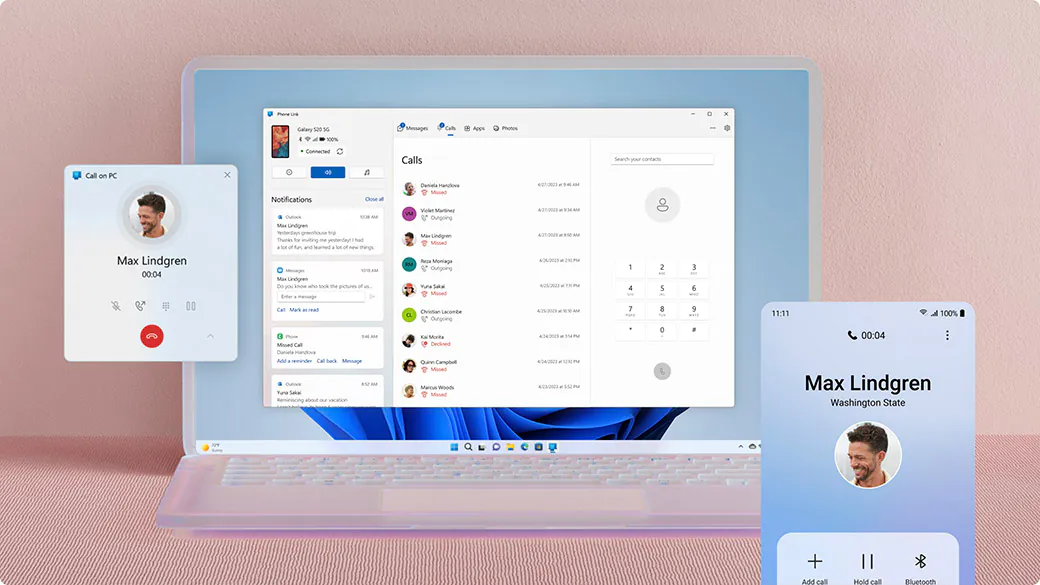
يختلف استخدام جهاز الكمبيوتر الذي يعمل بنظام Windows لإجراء المكالمات الهاتفية والرسائل النصية قليلاً عن استخدام نظام التشغيل macOS. يقوم Microsoft Phone Link بمزامنة الإشعارات والمكالمات الهاتفية والرسائل النصية على جهاز الكمبيوتر الخاص بك. وهو يعمل بشكل مشابه عبر الهواتف المحمولة التي تعمل بنظام Android وiPhone.
وبدلاً من ذلك، استمر في القراءة لمعرفة الطرق العالمية لإجراء مكالمات هاتفية من جهاز الكمبيوتر الخاص بك.
إجراء المكالمات من جهاز الكمبيوتر الخاص بك
- الخطوة 1. من شريط البحث، اكتب Phone Link وافتح تطبيق Phone Link.
- الخطوة 2. قم بتسجيل الدخول إلى حساب Microsoft الخاص بك. ستستخدم هذا الحساب نفسه على هاتفك.
- الخطوة 3. قم بتنزيل التطبيق المصاحب على هاتفك الذكي وقم بتسجيل الدخول إلى حساب Microsoft الخاص بك. سيُطلب منك مسح رمز الاستجابة السريعة ضوئيًا.
- الخطوة 4. على جهاز الكمبيوتر الخاص بك، انقر فوق الزر "إقران مع رمز الاستجابة السريعة". قم بمسح رمز QR باستخدام هاتفك المحمول. بعد ذلك، يتعين عليك منحه الإذن الكامل للتفاعل مع نظام الهاتف والإشعارات.
| الايجابيات | سلبيات |
|---|---|
| - يدعم كلا من أجهزة أبل آيفون وأندرويد. - السماح للمستخدمين بتبادل الرسائل النصية القصيرة والصور والرموز التعبيرية وملفات GIF ومحتوى الوسائط. - قم بالوصول إلى قائمة جهات الاتصال بهاتفك عند البحث عن الأسماء أو أرقام الهواتف. - عرض جميع إشعارات الهاتف المحمول أو رفضها أو تثبيتها أو مسحها من جهاز الكمبيوتر الخاص بك. | - يتوفر Phone Link لنظامي التشغيل Windows 10 وWindows 11 حصريًا. - قد يجد بعض المستخدمين صعوبة في الإعداد الفني. – قد يبدو منح الأذونات أمرًا تطفليًا، حتى بالنسبة لوظيفة المكالمات الهاتفية فقط. |
إرسال واستقبال رسائل Android النصية في متصفح الويب (طريقة سهلة)
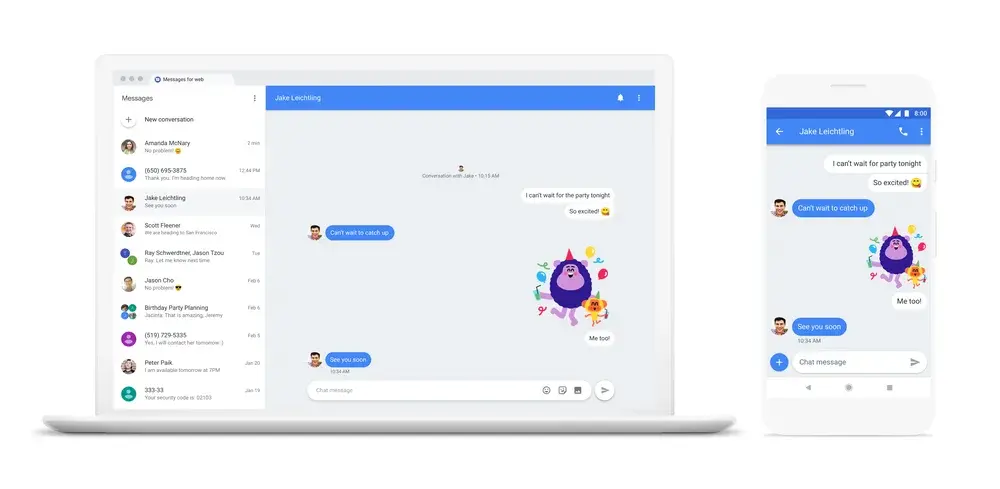
في بعض الأحيان لا تحتاج إلى تطبيق اتصال متكامل؛ أنت فقط تريد إرسال رسالة نصية.
تعد رسائل Google للويب خيارًا رائعًا إذا كنت تريد طريقة أبسط لإرسال واستقبال الرسائل النصية من Android على متصفح الويب الخاص بك. ويعمل على أي جهاز كمبيوتر (Mac، Windows، Linux).
قم بزيارة messages.google.com/web على جهاز الكمبيوتر الخاص بك، ثم افتح تطبيق الرسائل على هاتف Android. اضغط على ملف التعريف الخاص بك وانقر فوق "إقران الجهاز"؛ امسح رمز الاستجابة السريعة ضوئيًا، وبذلك تكون قد انتهيت.
على الرغم من أن هذا لا يدعم المكالمات الهاتفية، إلا أنه يمكنك قراءة وإرسال الرسائل النصية القصيرة.
خدمات VoIP المخصصة عبر الإنترنت
الطريقة الأكثر شيوعًا لإجراء مكالمات صوتية من جهاز الكمبيوتر الخاص بك هي استخدام موفر بروتوكول نقل الصوت عبر الإنترنت ( VoIP ) مثل Nextiva. بهذه الطريقة، يمكنك الرد على المكالمات الواردة من رقم هاتف معين، والاتصال بأي شخص تريده، وإعادة توجيه المكالمات إلى مستخدم آخر أو رقم هاتف آخر.
ومع رقم هاتف افتراضي منفصل، يظل رقم هاتفك الخلوي خاصًا.
نيكستيفا
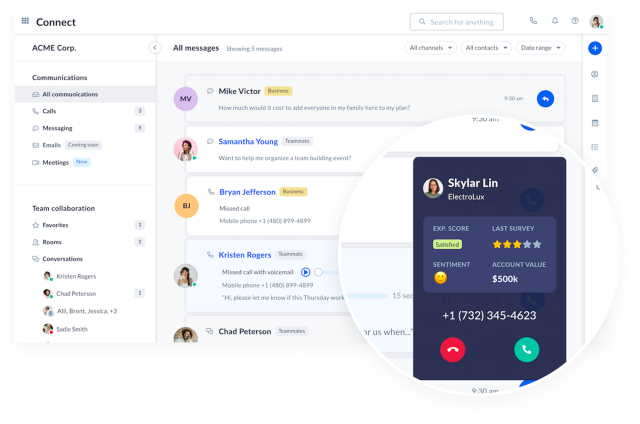
عندما تحتاج إلى حل اتصالات لإجراء مكالمات هاتفية احترافية من جهاز كمبيوتر، فلا تنظر إلى أبعد من Nextiva. إنه يوفر ميزات مذهلة تجعله متميزًا عن موفري هواتف الأعمال الآخرين.
اتبع الخطوات أدناه لاستخدام Nextiva.
- الخطوة 1. قم بالتسجيل في خطة هاتف العمل بدءًا من 18 دولارًا أمريكيًا في الشهر.
- الخطوة 2. اختر رقم هاتفك. يمكنك أيضًا الحصول على رقم مجاني مجاني مع حسابك.
- الخطوة 3. قم بتنزيل NextivaONE على جهاز Mac أو جهاز الكمبيوتر الشخصي الذي يعمل بنظام Windows أو الجهاز المحمول وقم بتسجيل الدخول باستخدام اسم المستخدم وكلمة المرور الخاصين بك.
- الخطوة 4. أنت جاهز لقبول المكالمات الواردة أو إجراء مكالمات صادرة أو تبادل الرسائل النصية مع أي شخص تريده. ويعمل تطبيق هاتفك بشكل رائع أثناء التنقل من خلال الاتصال عبر Wi-Fi.
| الايجابيات | سلبيات |
|---|---|
| - توفر الاتصالات الموحدة ميزات الصوت والفيديو والنص والتعاون الجماعي على نظام أساسي واحد. - وقت تشغيل استثنائي وجودة مكالمات من شبكة اتصال على مستوى المؤسسات عبر أمريكا الشمالية. - مرن للتكيف مع احتياجات عملك المتغيرة مع دعم مراكز الاتصال والموظفين عن بعد ومجموعة واسعة من هواتف VoIP . | - إنها ليست مجانية. توفر Nextiva أفضل خدمة هاتفية لمئات الآلاف من الشركات التي تعتمد عليها في إجراء مليارات المكالمات الهاتفية كل عام. – الأفضل للشركات وليس للاستخدام السكني. تشمل أهم ميزاته تدفقات المكالمات ونسخ البريد الصوتي وتسجيل المكالمات والمكالمات الجماعية. |
Nextiva ليس مزود خدمة VoIP الوحيد في المدينة، لذا إليك بعض الطرق المجانية الأخرى لإجراء مكالمات من جهاز الكمبيوتر الخاص بك.
صوت جوجل
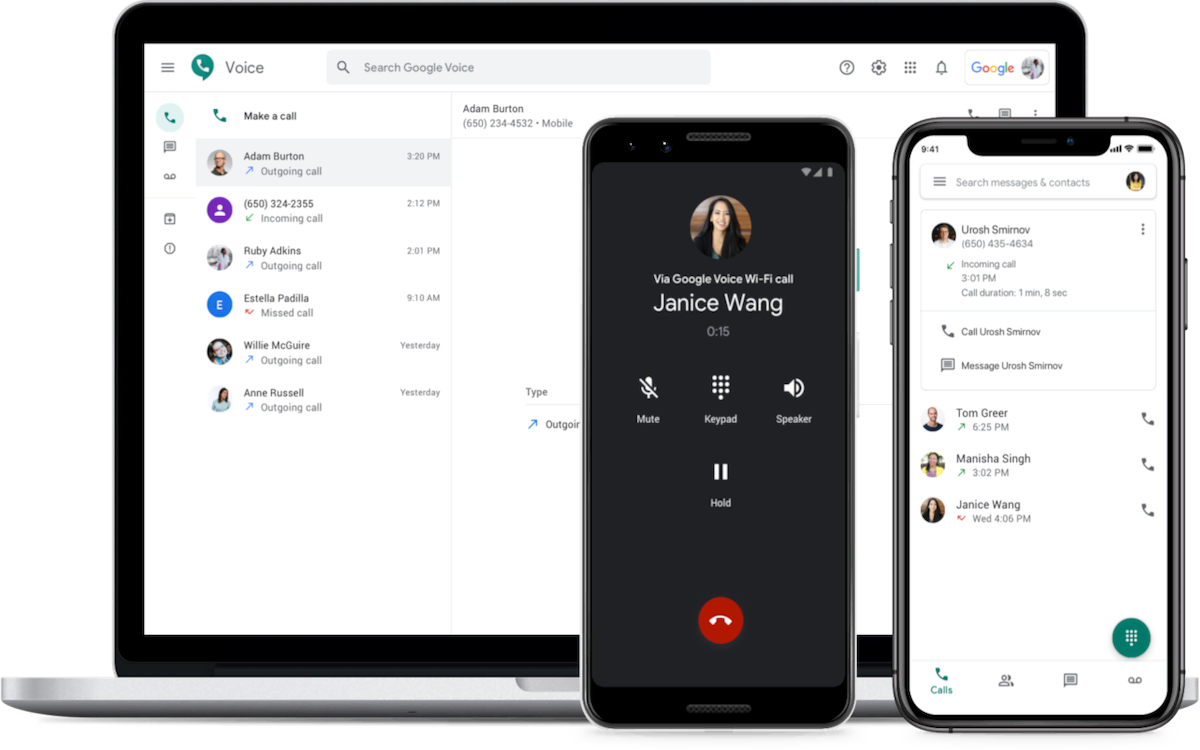
Google Voice هو حل مجاني يمكنك استخدامه لإجراء مكالمات هاتفية وإرسال رسائل نصية على هاتفك الذكي وجهاز الكمبيوتر. لإجراء مكالمة عبر هذا النظام الأساسي، ستحتاج إلى رقم Google Voice، والذي لا يمكنك الحصول عليه إلا باستخدام حساب Google الخاص بك.
لاستخدام Google Voice، يجب عليك استخدام حساب Google الحالي الخاص بك. ستحتاج أيضًا إلى التحقق من هويتك باستخدام رقم هاتف محمول منفصل - لقد تحققنا من ذلك.
- الخطوة 1 . تفضل بزيارة voice.google.com وقم بتسجيل الدخول.
- الخطوة 2. انقر فوق الزر للاستخدام الشخصي وانقر فوق "متابعة" على الشاشة التالية.
- الخطوة 3. قم بتوفير رمز المدينة أو المنطقة للبحث عن أرقام VoIP المتاحة.
- الخطوة 4. حدد رقم الهاتف المطلوب.
- الخطوة 5. قم بالتحقق من رقمك عن طريق الارتباط بهاتفك الخلوي. سترسل Google رمز التحقق المكون من ستة أرقام. لا تسمح Google بأرقام VoIP أو Google Voice الأخرى هنا.
- الخطوة 6. ابدأ في إجراء المكالمات من لوحة الاتصال عبر الإنترنت أو عن طريق تنزيل تطبيق Google Voice على هاتفك. وبعد ذلك، يمكنك فقط فتح تطبيق هاتفك لإجراء المكالمات الهاتفية أو الرد عليها.
| الايجابيات | سلبيات |
|---|---|
| - تحويل المكالمات واضح ومباشر، وجودة المكالمات الهاتفية جيدة. - يتم تضمين الرسائل النصية ( SMS ) مع خط Google Voice الخاص بك. – يتوفر تسجيل المكالمات بالضغط على الرقم 4 على لوحة الاتصال. – يعد نسخ البريد الصوتي أمرًا رائعًا ولكنه غير دقيق في بعض الأحيان. | – المكالمات الدولية على Google Voice ليست مجانية. يتم تطبيق الرسوم على المكالمات الدولية. – قد يكون إعداد الحساب معقدًا بالنسبة لأولئك الذين ليس لديهم رقم هاتف حالي. -لا تتوفر ميزات الهاتف المتقدمة مثل تدفقات المكالمات. |
سكايب
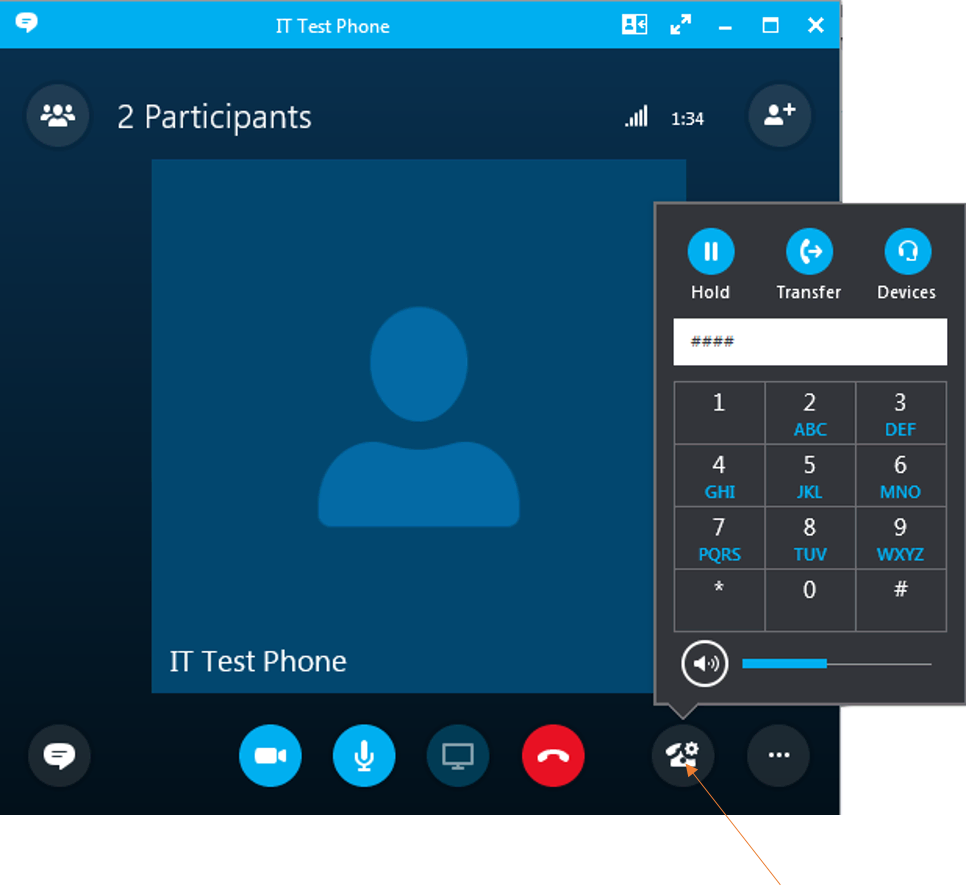
Skype هي خدمة VoIP عالمية تأسست عام 2003 وكانت من بين الخدمات الأولى على الساحة للمكالمات عبر الإنترنت. يشتهر بالمكالمات الجماعية ومكالمات الفيديو ومشاركة الملفات، مع اتصال جيد بالإنترنت وتطبيق قابل للتنزيل، يمكنك البدء في إجراء مكالمات صوتية على Skype.
في عام 2011، استحوذت مايكروسوفت على سكايب وحولت المنتج من خدمة نظير إلى نظير إلى نموذج مركزي من خلال خوادم مايكروسوفت. والآن، تم دمج الكثير من تقنيات Skype في Microsoft Teams .
فيما يلي دليل بسيط خطوة بخطوة لإجراء مكالمات من جهاز كمبيوتر باستخدام Skype:
- الخطوة 1. قم بتنزيل Skype وتثبيته على جهاز الكمبيوتر أو الهاتف الذكي الخاص بك.
- الخطوة 2. قم بتسجيل الدخول إلى حساب Microsoft الخاص بك (Live وOutlook وHotmail وما إلى ذلك).
- الخطوة 3. امنح تطبيق Skype الأذونات اللازمة للميكروفون والكاميرا.
- الخطوة 4. ابحث عن جهات الاتصال المعروفة على خدمة Skype. يمكنك البدء في تبادل الرسائل، ولبدء مكالمة، انقر فوق أيقونة الهاتف (أو كاميرا الفيديو) في الزاوية اليمنى العليا.
| الايجابيات | سلبيات |
|---|---|
| – رائدة في إجراء المكالمات الهاتفية المجانية واجتماعات الفيديو عبر الإنترنت - وصول عالمي بجودة مكالمات صوتية عالية الدقة لملايين المستخدمين – يدعم أرقام هواتف PSTN ولكن سعره 52 دولارًا سنويًا | – آراء متباينة فيما يتعلق بوظائف الاتصال غير الصوتية، مثل الرموز التعبيرية – يُستخدم بشكل أساسي لإجراء مكالمات ومؤتمرات Skype-to-Skype - لا يدعم مكالمات الطوارئ |
لديك خيارات للمكالمات الهاتفية عبر الإنترنت
لم يعد استخدام جهاز الكمبيوتر الخاص بك للاتصال بالآخرين أمرًا مستحيلًا. يمكنك إما استخدام هاتفك المحمول مع جهاز الكمبيوتر الخاص بك أو اختيار خط هاتف منفصل باستخدام اتصال الإنترنت الخاص بك فقط.
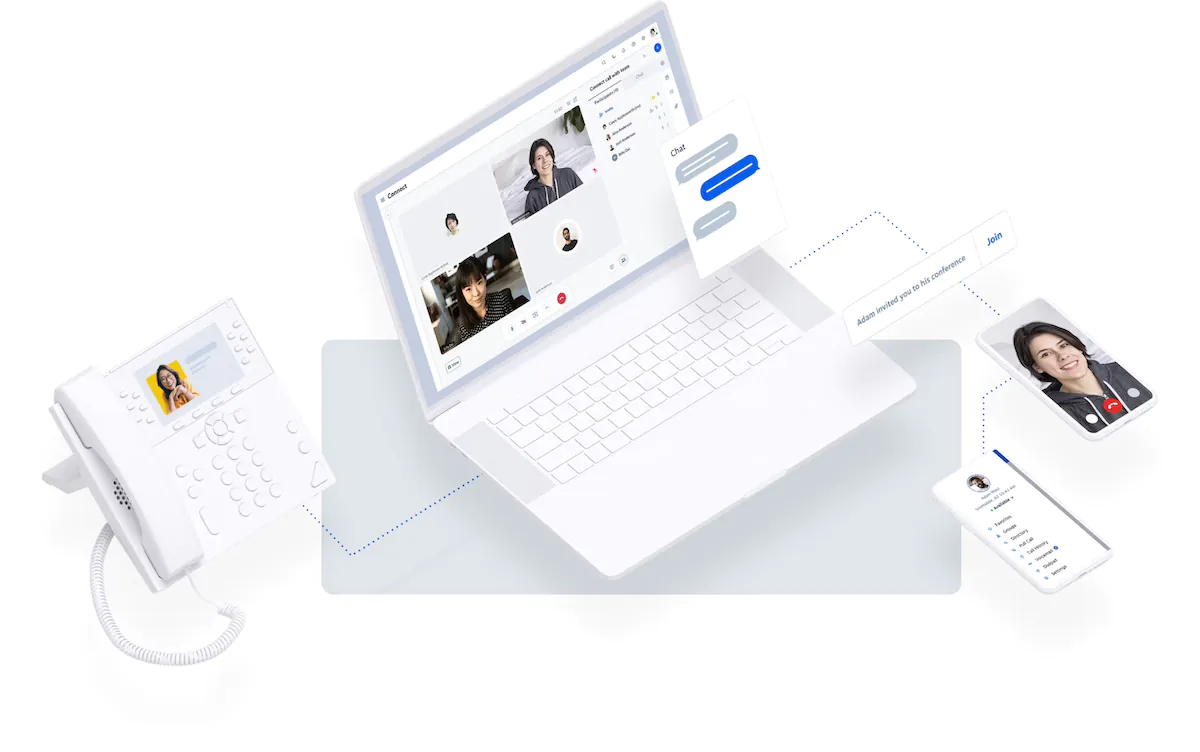
تعد خدمات الهاتف المجانية رائعة للاستخدام الشخصي، ولكن بالنسبة للشركات، فسوف تقدر ميزات الاتصال التي لا يمكن أن يقدمها إلا موفر الهاتف السحابي .
هل أنت مستعد لإجراء أكثر من بضع مكالمات هاتفية من جهاز الكمبيوتر الخاص بك؟ احصل على عرض أسعار مخصص بدون أي متاعب من Nextiva وتعرف على مدى سهولة الاتصال السحابي.